Na początku bieżącego miesiąca chłopakiw TeamSpeak Inc. wydało wersję beta swojego klienta czatu VoIP w wersji beta na Androida. Najwyraźniej to nie wszystko, co mieli na myśli na platformie. Wydany w Android Market około tydzień temu, TS3 Remote to przydatne małe narzędzie dla Androida, które pozwalapołącz się z klientem TeamSpeak 3 działającym na twoim komputerze przez lokalną sieć Wi-Fi i monitoruj kanał, w którym aktualnie jesteś. Aplikacja po prostu wyświetla wszystkich użytkowników kanału wraz z ich narodowością i statusem (wyciszanie, mówienie itp.). Nie przesyła strumieniowo dźwięku. Więc o co chodzi? Dołącz do nas po przerwie, aby się dowiedzieć.
Aplikacja może się przydać na komputerzeklient jest niedostępny - na przykład podczas grania w gry lub korzystania z aplikacji pełnoekranowych, które nie obsługują wtyczki nakładki DirectX klienta stacjonarnego. Dodatkowo, zamiast zepsuć wrażenia z gry online (nawet nieznacznie) przez wtyczkę nakładki, możesz uruchomić TS3 Remote na urządzeniu z Androidem i umieścić go obok klawiatury, monitorując aktywność na swoim kanale tylko wtedy, gdy jest to konieczne. Interfejs aplikacji jest po prostu zaprojektowany i pozbawiony rozbudowanych konfiguracji. Jednak większość konfiguracji musi zostać wykonana z przodu klienta stacjonarnego. Czytaj dalej, aby dowiedzieć się, jak skonfigurować klienta stacjonarnego TS3, aby umożliwić TS3 Remote komunikację z nim.

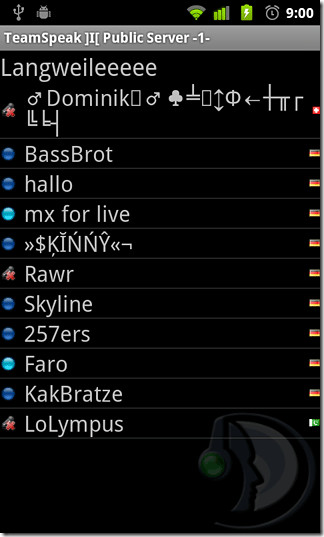
Konfigurowanie klienta TeamSpeak 3 Desktop for TS3 Remote [How-To]
1. Uruchom klienta pulpitu i wybierz Ustawienia> Wtyczki z paska menu.
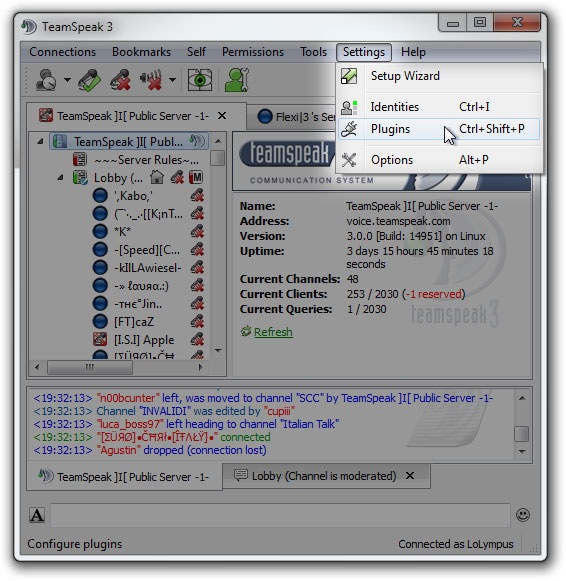
2. Włącz Wtyczka ClientQuery jeśli jest wyłączony i kliknij go dwukrotnie.
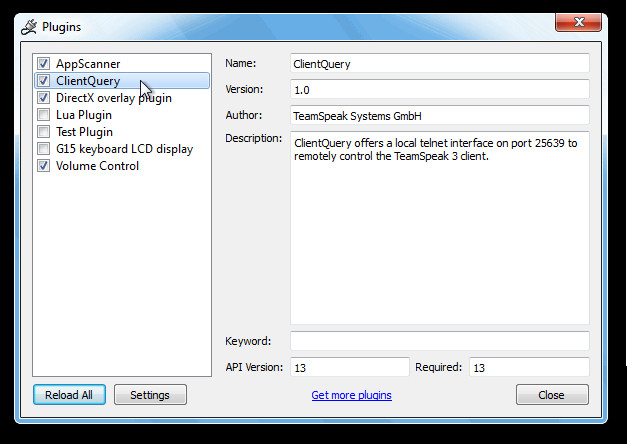
3. W obrębie Opcje ClientQuery pojawi się okno dialogowe, zaznacz Otwórz port telnet dla wszystkich, Kliknij dobrze .
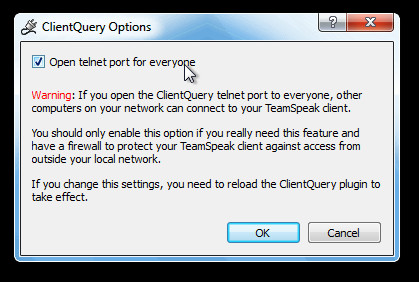
4. W Wtyczki kliknij prawym przyciskiem myszy ClientQuery wtyczka i wybierz Przeładować z menu kontekstowego. Alternatywnie możesz kliknąć Załaduj ponownie wszystkie przycisk w prawym dolnym rogu okna.
5. Teraz uruchom TS3 Remote na urządzeniu z Androidem, naciśnij Menu> Połącz i wprowadź lokalny adres IP komputera (dla użytkowników systemu Windows: uruchom wiersz polecenia i wprowadź ipconfig aby wyświetlić lokalny adres IP komputera).
Aplikacja została pomyślnie przetestowana przy użyciupołączenie Androida 2.3 i Windows 7 (64-bit) i jeśli możesz poprawnie zastosować powyższą metodę, nie ma wątpliwości, dlaczego nie możesz sprawić, by działała na Twoją korzyść.
Pobierz TS3 Remote na Androida













Komentarze